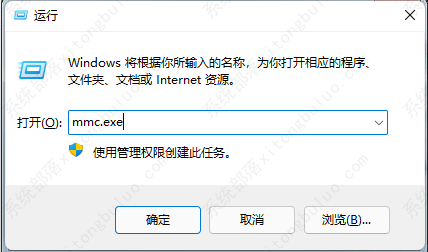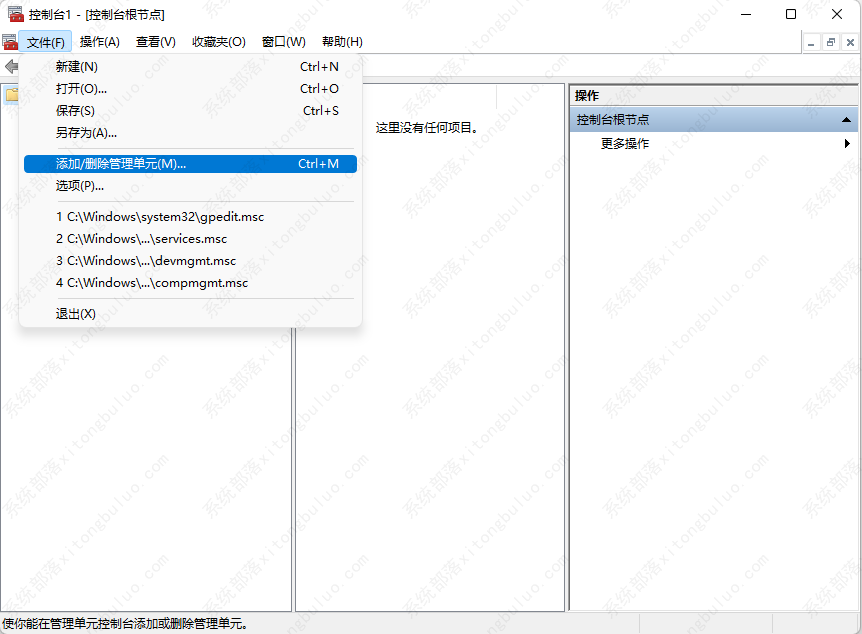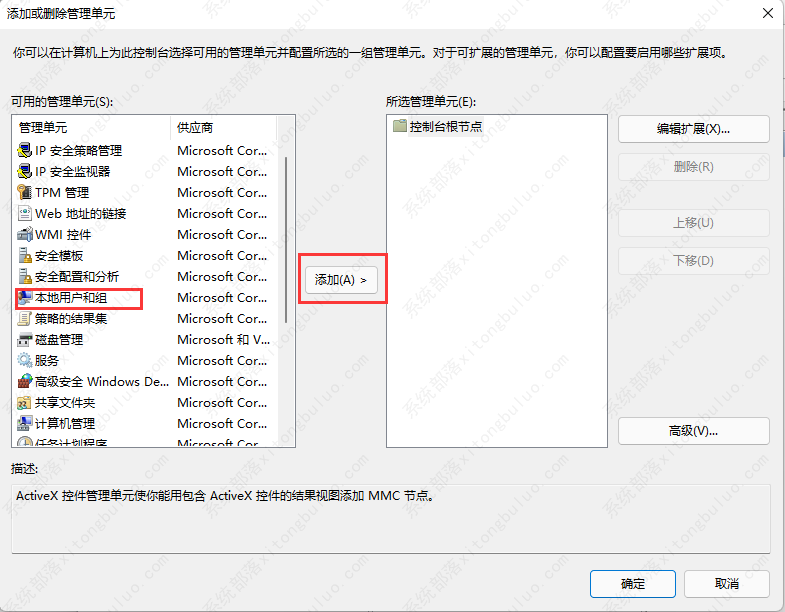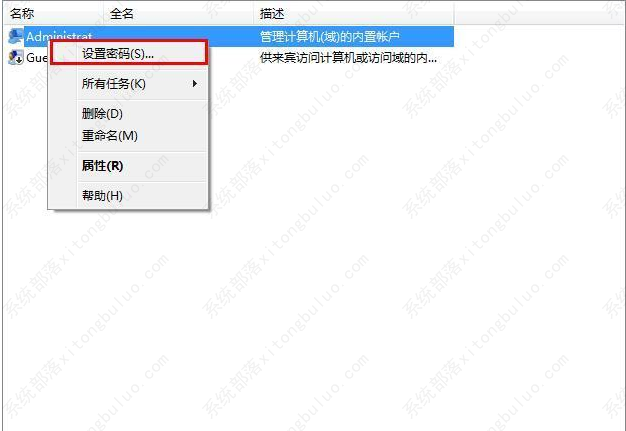win7开机密码忘记了的五种解除方法
虽然win7系统已经停止维护了,但是还是有很多用户在使用的,很多用户在使用电脑的时候都会设置密码,对于记性不好并且不常使用电脑的朋友,忘记密码是经常发生的事。 那么电脑密码忘了该怎么解除呢?接下来小编将带给大家win7开机密码忘记了的五种解除方法,一起来看看吧!
win7开机密码忘记了的五种解除方法
方法一:通用性设置
大伙儿可以在开机的情况下进到用户密码输入界面,然后应用快捷键:Ctrl Alt Delete,按下快捷键以后会弹出一个输入框,大伙儿在输入框中输入:administer,随后按下回车键就可以进到系统了!
方法二:若是应用第一种方法以后发觉依然必须密码
1、大伙儿可以在开机的情况下应用按键F8进到安全模式。
2、在开启的窗口中选择带命令行的安全模式。
3、然后点一下选“Administrator”,那样会弹出一个看起来“Command Prompt”设置界面。
4、应用命令添加一个新的帐户:net user asd/add。
5、按下回车键新建了账户以后然后再度输入命令将大家刚新建的帐户设置为管理员:net localgroup administrators asd /add 输入以后按下回车键就可以。
6、进行以后重新启动电脑,选择asd进到系统。
7、进入系统以后然后开启开始菜单中的控制面板,打开以后然后点一下用户账号中的忘掉密码的用户,选中删除密码就可以。
方法三:
1、按下快捷键“win R”开启运行窗口,输入mmc.exe,点一下确定。
2、进到新窗口以后,点一下“文件”选项中的“添加/删除管理模块”。
3、然后在左边的菜单栏中寻找并开启“当地用户和组”,点一下“添加”—“进行”按键,最终点一下“确定”保存。
4、进行上一步设置以后开启当地用户和组选项中的用户文件夹,应用电脑鼠标右键点击选择“设置密码”选项,那样不用初始密码还可以设置新的密码了。
方法四:忘掉密码,打不开系统
1、应用PE盘启动的电脑。
2、进到PE界面以后,开启c:windowssystem32。
3、然后将当中的Magnify.exe及其cmd.exe的使用者设置为administrators。
4、再将Magnify.exe及其cmd.exe中的用户administrators管理权限设置为彻底控制模式。
5、最终将Magnify.exe重命名为:Magnify.exe1。
6、将cmd.exe重命名为:Magnify.exe。
方法五:仅仅必须更改密码
1、重新启动win7系统。
2、随后启用放大镜。
3、然后应用命令:net user查看用户名,查看以后再度输入:“net user 用户名新密码”就可以了。(管理员的账户密码激话命令为:net user administrator /active:yes)。
相关文章
- win7蓝牙驱动怎么安装到电脑?
- win7电脑中提示msvcr71.dll丢失的解决方法
- win7最小纯净版iso下载700_win7最小版本镜像文件免激活下载
- 真正的俄罗斯大神版win7 俄罗斯大神win7精简版下载
- win7kb2670838安装失败的三种解决方法
- win7骨头精简版64位iso800m下载
- win7还能用吗?win7还能不能用详细介绍
- win7谷歌浏览器字体模糊发虚不清晰怎么办?
- win7笔记本电脑蓝牙怎么连接蓝牙耳机?
- 怎么解决win7流氓软件删除又自动恢复的问题?
- win7系统升级后无法启动怎么办?
- win7开机提示group policy client服务未能登录怎么办?
- win7打印机共享错误0x000003e3错误怎么设置?
- win7系统按键win没反应怎么办?win7 win键没反应的解决方法
- win7安装不了itunes怎么办?win7安装不了itunes的解决办法
- win7免费版_正版win7系统下载_win7永久激活版64位镜像免费下载
相关推荐
-
Win7纯净版系统镜像64位 V2023

Win7纯净版系统镜像64位 V2023是一款非常不错的电脑操作系统,确保大部分程序正常运行前提下,进行设置和功能删减和调整,关闭无用服务,系统运行更加顺畅,响应速度快速,安装一步到位,不需要复杂的操作,不出一会,就安装完毕。
-
Win7 64位系统(带USB3.0驱动) V2023

Win7 64位系统(带USB3.0驱动) V2023是小编为大家准备的最新的win7操作系统,这款系统有着最新的USB3.0驱动,去除了不必要组件、服务、启动项等内容,加快操作速度,纯净流畅,经过严格装机测试,适合各种机型。
-
老机专用 Win7 32位 低配精简版 V2023

老机专用 Win7 32位 低配精简版 V2023是专为老旧机型用户准备的win7操作系统,这款系统功能强大,能够提供一个非常经典的界面让用户使用,能够在运行的时候有着更加稳定的速度,方便大家能够更加轻松的操作,用起来很稳定。
-
it天空win7纯净版64位万能装机版 V2023

it天空win7纯净版64位万能装机版为了满足计算机的硬件要求,预先安装必要的驱动器,可以保证电源畅通。系统安装完成后,对台式机和硬盘中的多余垃圾进行智能判断和清理,确保系统的清洁。并且自带了拥有更多有趣的功能,方便用户多种情况使用。
-
最小的64位win7系统

最小的64位win7系统是非常好用的一款操作系统,提供了一个占存很小的系统,能够让用户们不同担心内存被占据,可以尽情的使用和操作这个系统,为用户们大大简化了一些功能,变得更好用。
-
Win7 Lite版64位239M旗舰纯版

Win7 Lite版64位239M旗舰纯版是一款非常精简纯净的电脑操作系统,系统中只做了适当的精简和优化等,让你使用更加安全,更加方便,提供多种快捷的装机方式,随时随时可以免费在线安装!